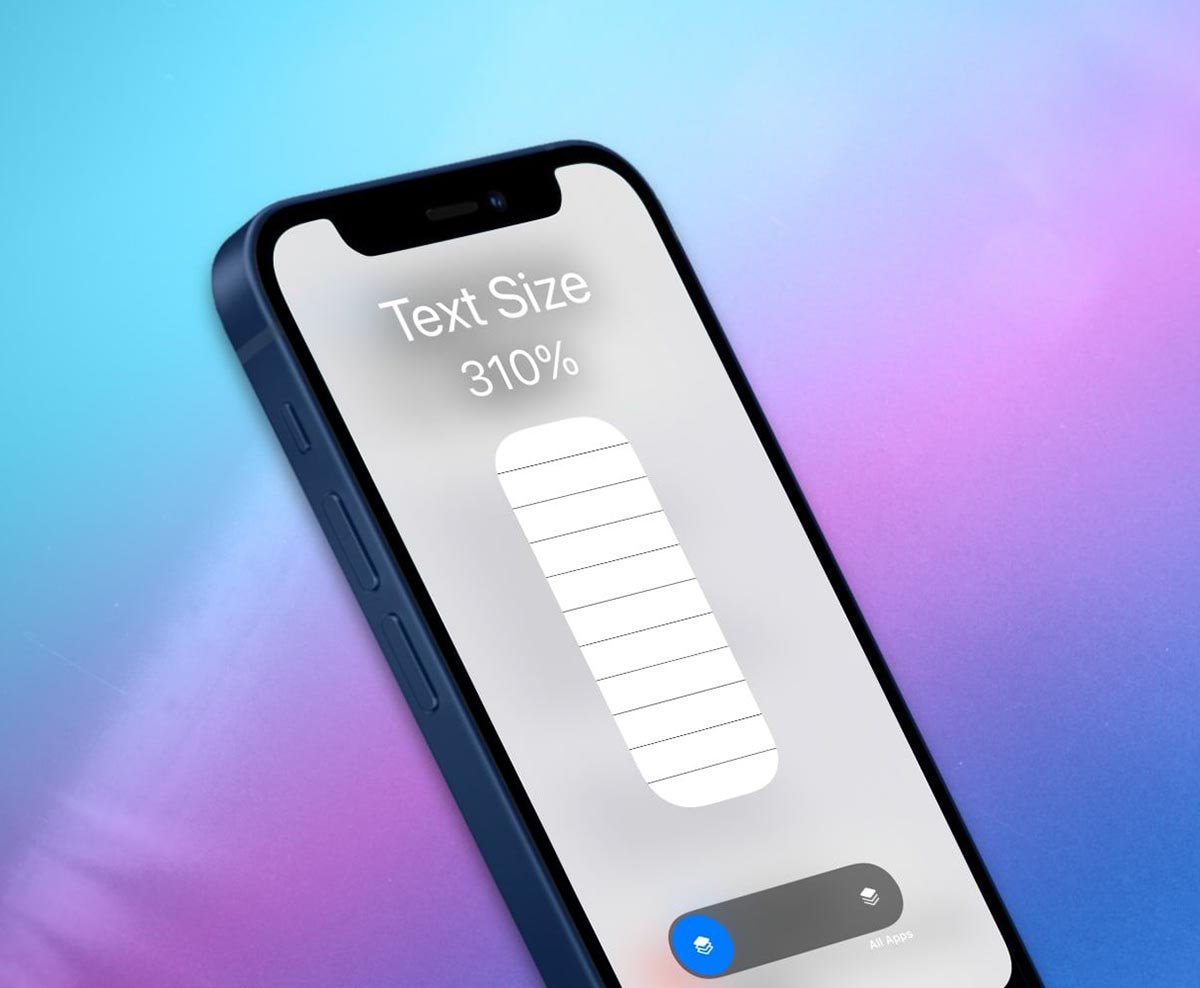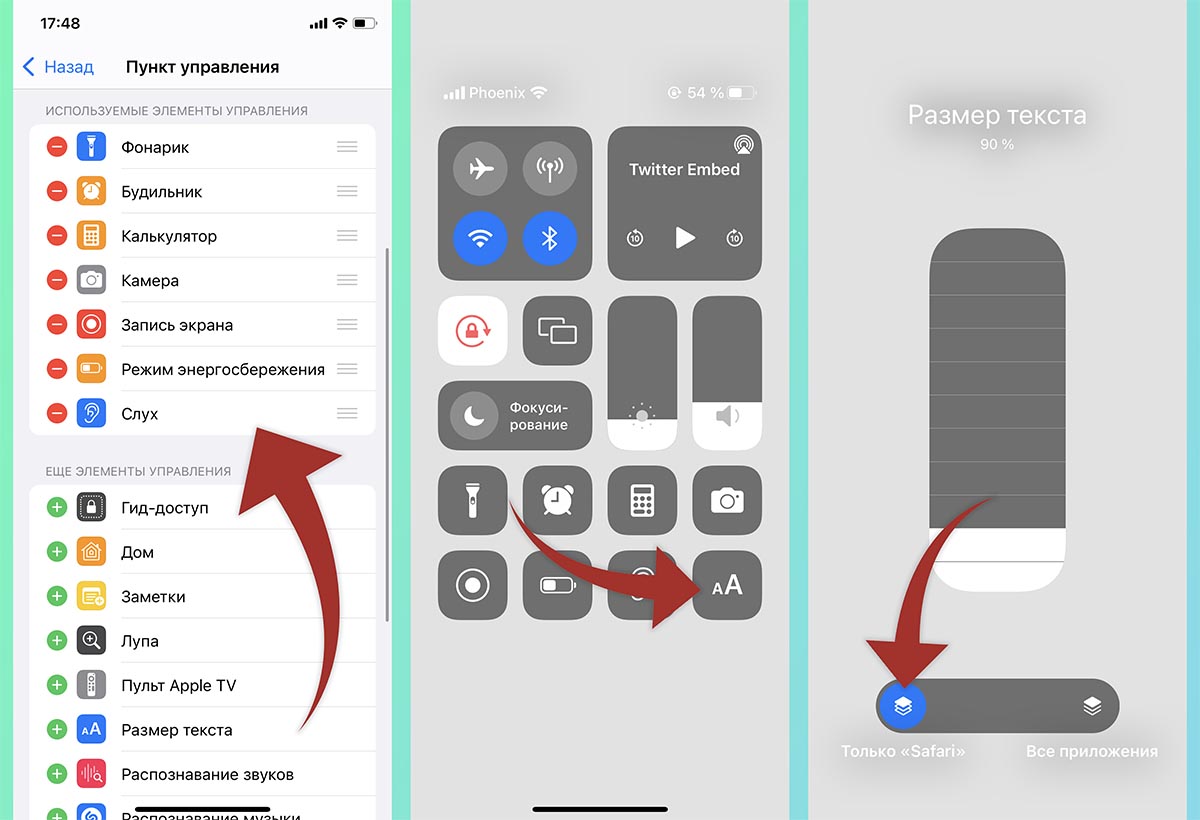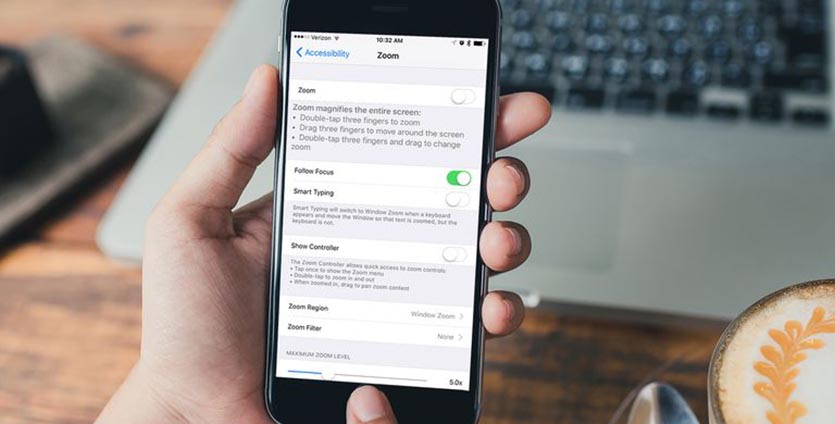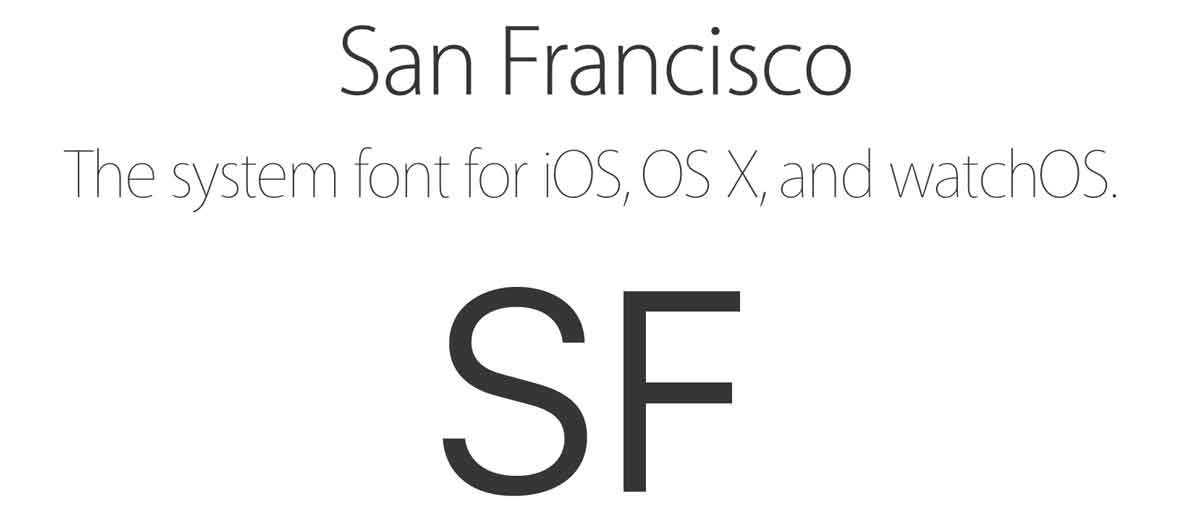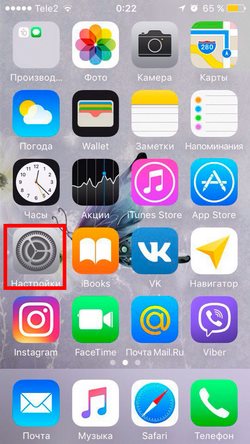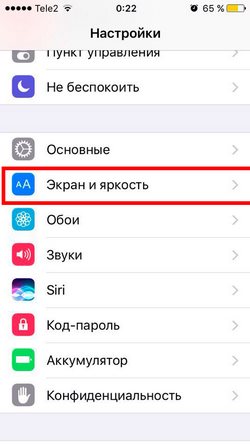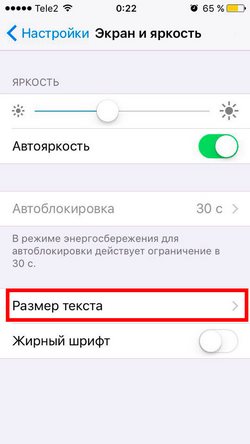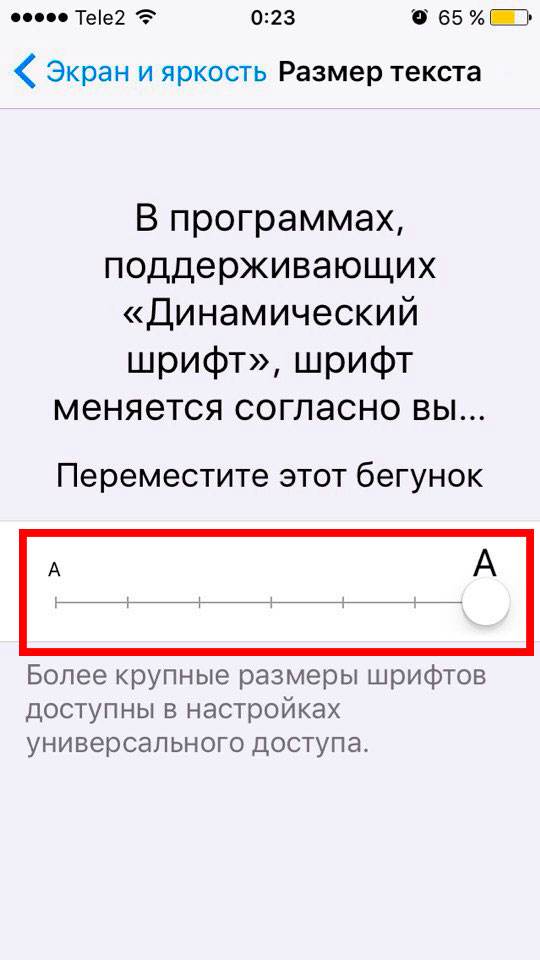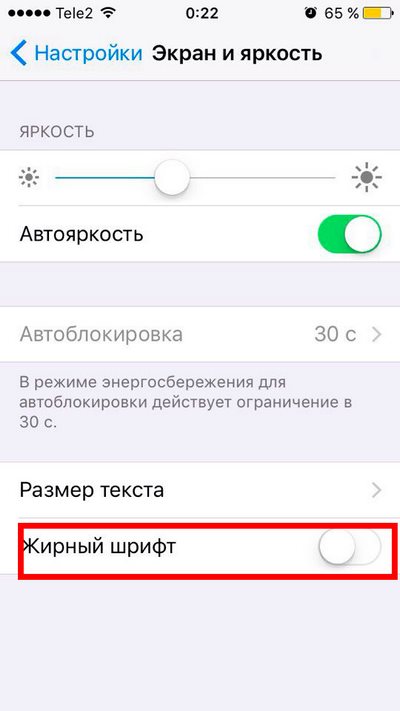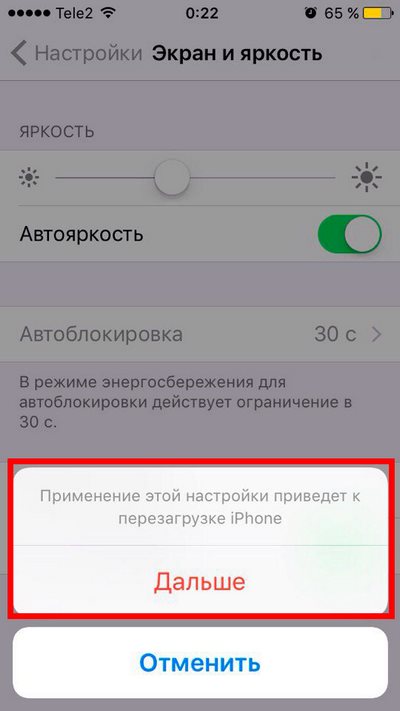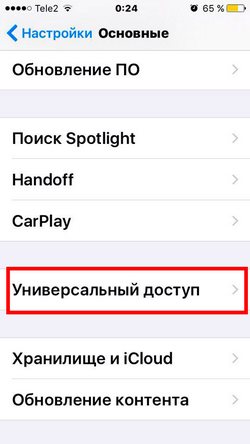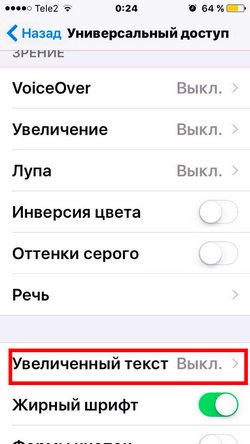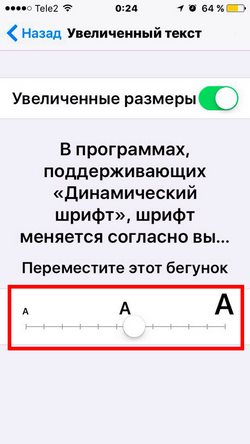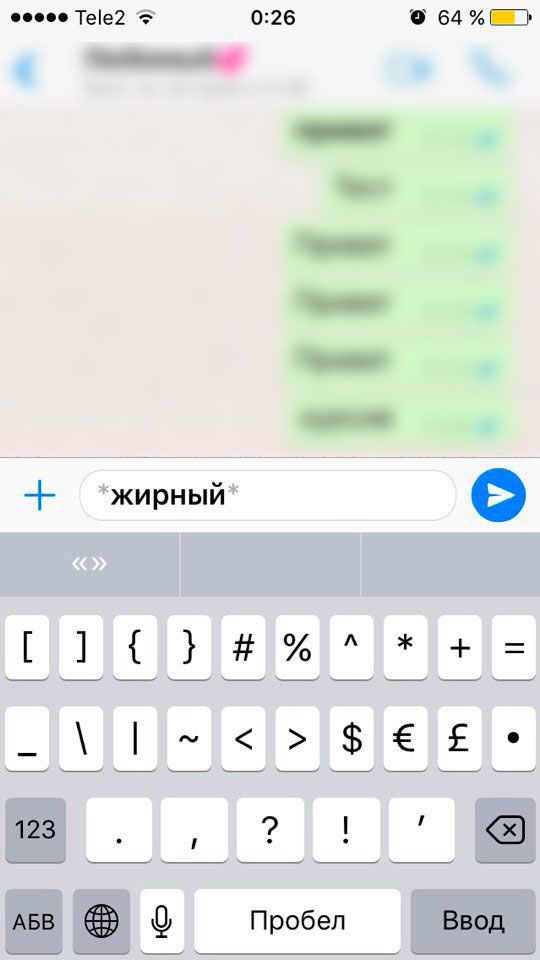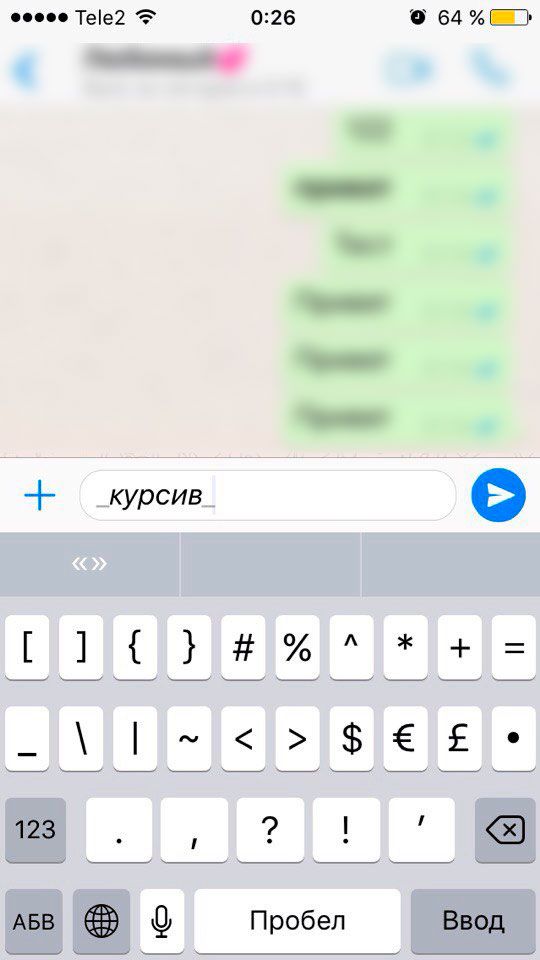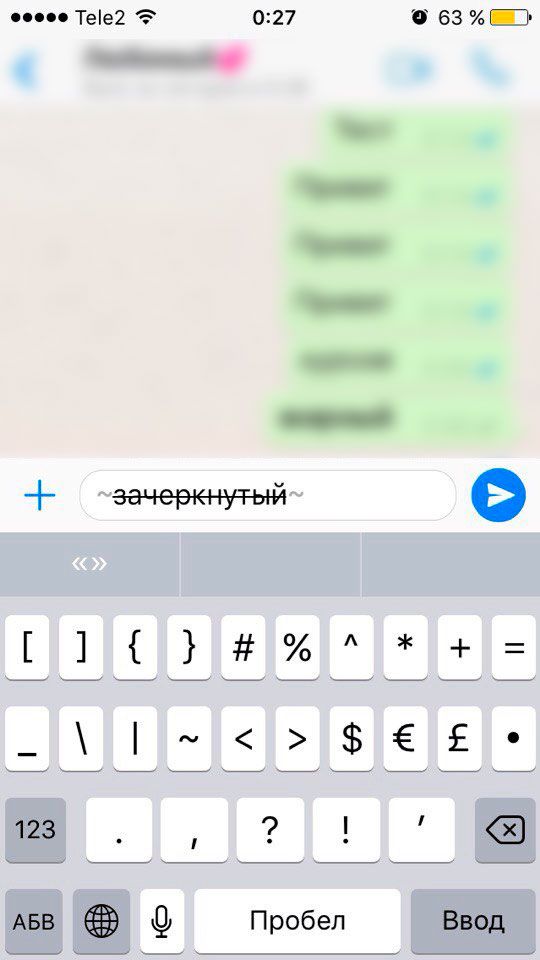как на айфоне 11 сделать шрифт крупней в приложениях
Как в iOS 15 менять размер текста в отдельно взятом приложении
Одной из особенностей новой iOS 15 стала возможность регулировать размер текста в каждом отдельном приложении. Фишка изначально была представлена в рамках обновления опций для людей с ограниченными способностями, но в итоге может оказаться полезной для всех владельцев смартфонов Apple.
В предыдущих версиях системы была возможность менять размер текста только для всех программ одновременно.
📌 Спасибо re:Store за полезную информацию. 👌
Как менять размер текста в приложениях на iPhone
1. Перейдите в Настройки – Пункт управления.
2. Добавьте в список Используемые элементы управления переключатель Размер текста.
3. Запустите приложение, в котором хотите изменить размер текста.
4. Откройте Пункт управления и нажмите кнопку аА.
5. В нижнем блоке выберите область действия настройки: текущая программа или все установленные приложения.
6. Выберите подходящий размер текста при помощи ползунка.
Так можно настроить комфортный масштаб для каждого приложения на устройстве.
Как увеличить размер шрифта на iPhone 11 Pro Max [Учебник]
Вот как вы можете увеличить шрифты на iPhone 11 Pro Max для лучшей читаемости. Это также увеличивает размер элемента пользовательского интерфейса.
Дисплей выглядит слишком узким для чтения? Сделать шрифты на iPhone 11 Pro Max больше и лучше
В этом году Apple действительно усилила свою игру, выпустив линейку iPhone 11 Pro с новым Super Retina XDR. Это дисплей, который может поразить сумасшедшие пиковые уровни яркости для потрясающего опыта HDR. Но дисплей действительно, действительно сияет на iPhone 11 Pro Max, где вы получаете больший холст для проверки контента. Поэтому, кажется, ничто не сжимается.
Понизить версию MacOS Big Sur Beta до macOS Каталина [Как сделать]
Однако, если вы чувствуете, что все выглядит немного крошечным, то в iOS 13 есть опция, которая сделает шрифты на iPhone 11 Pro Max больше и намного удобнее для чтения. Но не только шрифты имеют размер, даже элементы пользовательского интерфейса кажутся больше, чем раньше. По сути, вы делаете свой iPhone 11 Pro Max похожим на iPhone 11 Pro с точки зрения пользовательского интерфейса, что хорошо, если у вас есть проблемы с чтением, не щурясь.
Поднимите свой iPhone 11 Pro Max прямо сейчас, и мы покажем вам, как вы можете сделать все великолепно и красиво на этой великолепной Super Retina XDR. Это займет всего минуту или две.
Примечание: это не работает на других моделях iPhone 11. Вместо этого у вас есть возможность увеличить размер текста, не касаясь ничего другого. Вы можете сделать это, выбрав «Настройки»> «Экран и яркость»> «Размер текста». Переместите ползунок вправо, чтобы все было красиво и красиво. Обратитесь к скриншоту ниже для получения дополнительной помощи.
На самом деле, если вы хотите увеличить только размер текста и больше ничего, то этот метод будет чувствовать себя как дома на вашем iPhone 11 Pro Max.
Загрузите macOS Big Sur Beta на свой Mac [Как сделать]
Шаг 1. Запустите приложение «Настройки» на вашем iPhone 11 Pro Max.
Шаг 2. Прокрутите немного вниз, и вы увидите опцию под названием Display & Brightness. Нажмите на него, чтобы открыть.
Шаг 3. Теперь прокрутите весь путь вниз, и вы увидите опцию, которая называется Display Zoom. Прямо под ним находится только одна запись, которая называется View. Нажмите на него, чтобы открыть.
Шаг 4. Здесь у вас есть две возможности повозиться. По умолчанию установлено значение «Стандартный», если вы не изменили его при первоначальной настройке вашего iPhone. Итак, нажмите на Zoomed.
Шаг 5. После того, как вы сделали свой выбор, нажмите на Set в верхнем правом углу. Затем нажмите «Выбрать масштаб».
Шаг 6. Ваш iPhone 11 Pro Max выполнит быстрый перезапуск, и все будет красиво и красиво. Не волнуйтесь, это не полноценный перезапуск, поэтому вы сразу же приступите к действиям.
Единственным недостатком этого является то, что, хотя вы получаете красивые и большие элементы пользовательского интерфейса вместе со шрифтами, вы теряете некоторое пространство для просмотра большего количества контента на дисплее. Это означает, что веб-страницы в Safari будут выглядеть немного теснее, вы не увидите столько потоков сообщений в приложении Сообщения, а длинные списки будут выглядеть немного короче, чем раньше. Но положительный эффект очевиден: лучше читаемость и все остальное будет намного удобнее взаимодействовать.
Вы всегда можете отменить это изменение, выбрав «Настройки»> «Экран и яркость»> «Показать масштаб» – «Просмотр»> «Выбрать стандарт».
Вот быстрое сравнение того, что вы можете ожидать после внесения изменений. Это может показаться немного, но, поверьте мне, это делает мир разным в повседневном использовании.
На самом домашнем экране изменения могут быть не такими очевидными. Но как только вы начнете копаться в меню, вы заметите, что все хорошо и свободно, с очевидным недостатком – меньше места для контента. Если у вас все в порядке, эта функция определенно для вас.
Пока вы здесь, вы можете проверить следующее:
Как увеличить размер шрифта на iPhone
✏️ Нам пишут:
Подарил iPhone родителям, но им плохо видно текст на экране, как можно увеличить размер шрифта?
– Богдан
Компания Apple старается охватить максимальное число пользователей, для людей с проблемами зрения предусмотрен ряд дополнительных настроек в системе.
Для увеличения шрифта в приложениях:
1. Перейдите по пути Настройки – Основные – Универсальный доступ.
2. В разделе Увеличенный текст выставьте комфортный размер шрифта.
3. Включите параметр Жирный шрифт, он поможет сделать текст контрастнее без увеличения его размера.
4. После перезагрузки большинство стандартных и некоторые сторонние приложения будут работать с измененными размерами шрифта.
Для активации экранной лупы:
1. Перейдите по пути Настройки – Основные – Универсальный доступ.
2. В разделе Увеличение настройте комфортную кратность зума ползунком и активируйте переключатель Увеличение.
3. Перейдите в раздел Настройки – Основные – Универсальный доступ – Быстрые команды.
4. Настройте быстрое включение и отключение функции увеличения экрана.
Так можно обойтись без глобального увеличения размера текста и кратковременно включать увеличение экрана в то время, когда это необходимо.
Как увеличить размер шрифта на iPhone и iPad (обновлено iOS 15)
Если вам трудно разглядеть мелкие шрифты, iPhone позволяет легко увеличить общий размер шрифта. В iOS 15 вы даже можете изменить размер шрифта только для отдельных приложений, таких как электронная почта, сообщения, главный экран, WhatsApp и т. Д. После увеличения шрифта на iPhone пользоваться устройством становится проще. Так что давайте прямо сейчас и посмотрим, как это сделать.
Как увеличить размер шрифта на iPhone с помощью дисплея и яркости
Отрегулируйте размер текста на iPhone с помощью настроек специальных возможностей
Если вы хотите сделать текст еще крупнее и удобнее для чтения, вы можете использовать настройки специальных возможностей. Однако имейте в виду, что при значительном увеличении текста могут возникнуть проблемы с кнопками навигации.
Как сделать шрифты iPhone жирными
Если увеличения размера текста недостаточно, можно сделать шрифт жирным, чтобы он казался приятным для глаз.
Совет: нажмите «Просмотр» и выберите «Увеличено». Это еще поможет.
В iOS 15 добавлена удобная опция, которая позволяет вам устанавливать размер текста для желаемых приложений.
Как изменить размер шрифта отдельных приложений в iOS 15
Таким образом вы можете увеличить размер шрифта для всех приложений или определенных приложений на iPhone и iPad. То же самое и для отмены этого изменения. Надеюсь, это было полезно. Если вам нужна дополнительная помощь, спросите через раздел комментариев ниже.
Увеличение и изменение шрифта на айфоне и в WhatsApp
Как насчет размера текста на Вашем iPhone или iPad? Является ли размер шрифта на айфоне удобным для чтения электронных писем или комфортным для использования приложений и программ? К примеру, Вы легко можете увеличить масштаб отображения электронного письма с использованием жестов пальцев руки, но не всегда это удобно делать.
В этой инструкции мы подробно рассмотрим, как на айфоне увеличить шрифт или размер текста, сделать его жирным и наиболее удобно читаемым для Ваших глаз. Также расскажем Вам о возможностях изменения шрифта в ватсапе на айфоне. Знать о том, как изменить размер текста будет полезно для многих людей, у которых есть карманные устройства, такие как iPhone. Но не всегда гаджеты отображают текст в достаточно большом масштабе при стандартных настройках. Это вызывает сложности для людей, у которых есть проблемы с глазами, или для пользователей, которым нравится держать iPhone по дальше от лица.
Внимательно ознакомьтесь с оглавлением в нашей инструкции и переходите к настройкам iPhone.
Какой шрифт использует компания Apple?
На сегодняшний день Apple полностью изменили шрифты на своем официальном веб-сайте, а также полностью переработали iOS с использованием шрифта «San Francisco». Этот тип текста впервые был представлен компанией в 2015 году вместе с Apple Watch.
Сан Франциско – это сжатый без засечек шрифт, который очень похож на Helvetica. Он был создан специально для небольших дисплеев, например, таких как Apple Watch. San Francisco отлично отображается и на больших дисплеях Retina, из-за его «Чистого дизайна». Многие пользователи путают San Francisco с Helvetica, т.к. эти шрифты почти одинаковые.
San Francisco это первый шрифт на айфоне, название которого появилось за последние 20 лет. В 80 и 90х годах Apple использовала несколько шрифтов, которые были созданы собственными силами. Но компания перестала создавать собственные текстовые шрифты еще в начале 1990-х годов.
Информация с сайта Wikipedia.
Как сделать большой шрифт на айфоне?
К счастью, более ранние версии iOS >8 поддерживают динамическое изменение размера шрифта. Его можно настроить для увеличения текста во многих встроенных приложения, включая почтовые клиенты, заметки, сообщения и календари. Помните, что увеличение размера текста для чтения электронной почты, также изменит его для всех других приложений, которые используют способ отображения «Dynamic Type».
На главном экране перейдите в раздел «Настройки». Откройте пункт меню «Экран и Яркость». В появившемся окне Вы можете изменить размер текста iPhone с использованием настроек, которые показаны у нас на скриншоте.
Перейдите в пункт меню «Размер текста» и изменяйте ползунком размер шрифта. Вправо- увеличение текста, влево – уменьшение.
Чтобы сделать жирным текст на iPhone, в разделе «Эран и Яркость» доступен для настройки соответствующий пункт меню. Сделайте активным «Жирный шрифт» и устройство автоматически перезагрузится с обновленными параметрами отображения.
В случае, если недостаточно размера увеличенного текста в стандартных приложениях iPhone, Вы можете изменить размер текста в играх и программах, которые используют технологию «Динамического отображения» шрифтов.
Откройте «Настройки». Перейдите в раздел «Основные». Далее «Универсальный доступ». В открытом меню появится пункт «Увеличенный текст». С помощью ползунка отрегулируйте размер шрифта для отображения в приложениях iPhone.
Как изменить шрифт в ватсапе на айфоне?
В апреле 2016 года мессенджер WhatsApp выпустил большое обновление своих приложений для андроид, в том числе и iOS для iPhone и iPad. Обновление содержало некоторые незначительные исправления ошибок, а также отличные параметры форматирования текста и изменения его типа.
Теперь пользователи WhatsApp на айфоне могут использовать жирный, курсив или зачеркнутый тип текста в текстовых сообщениях.
Как писать жирным шрифтом в WhatsApp:
Добавьте звездочку (*) до и после выбранных вами слов или фраз, который Вы хотите выделить. Например, *жирный*, как это показано на скриншоте.
WhatsApp курсив:
Добавьте символ нижнего подчеркивания перед словом или предложением, которое Вы собираетесь выделить. Например: _курсив_.
Как написать зачеркнутый текст в Ватсапе:
Так же, как и в случае с жирным или курсивным форматированием слов или предложений, добавьте символ
Если у Вас остались вопросы по изменению размера шрифта на айфоне или способах форматирования текста в WhatsApp, задавайте их в комментариях.